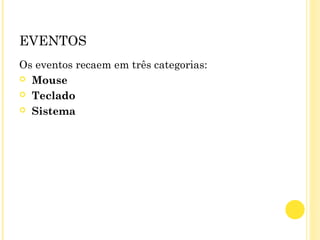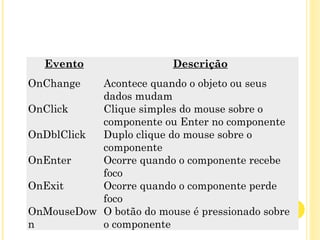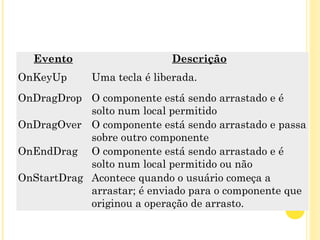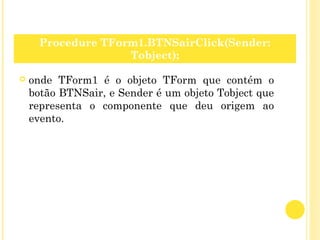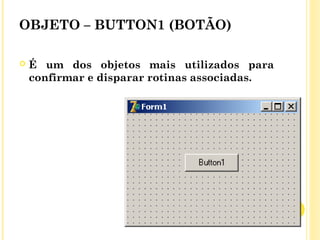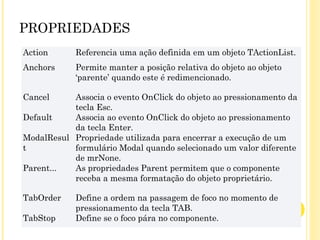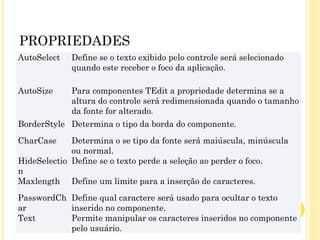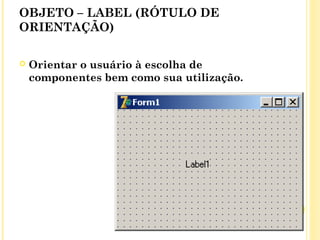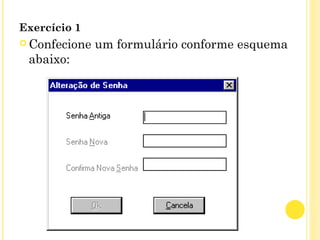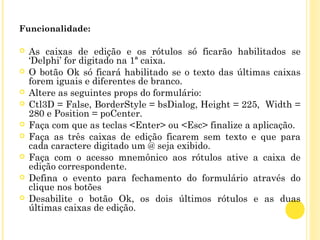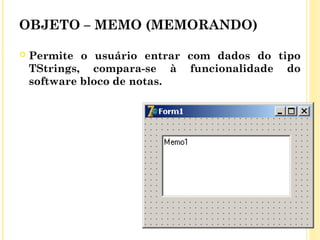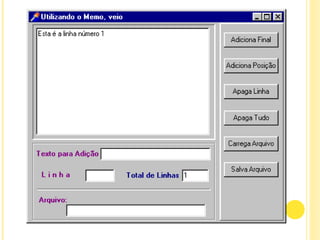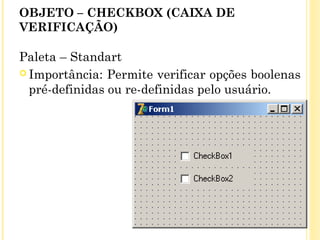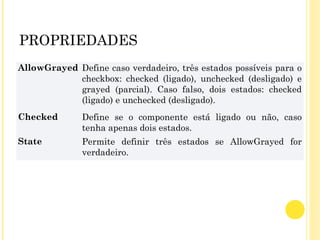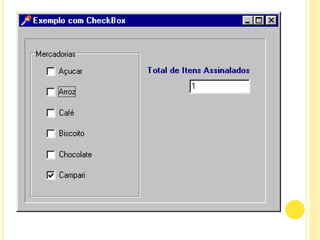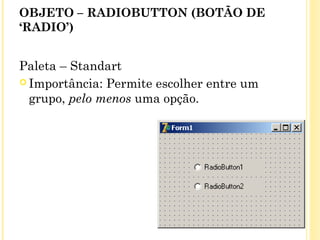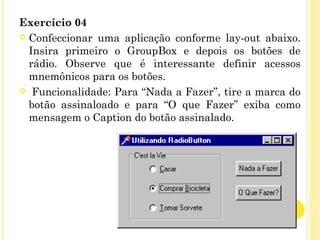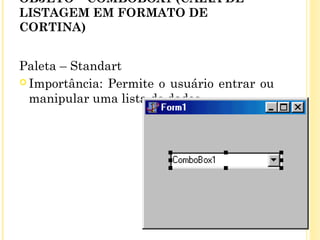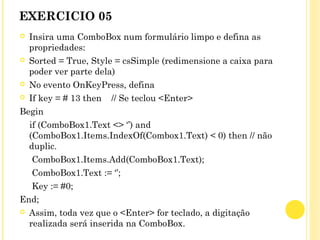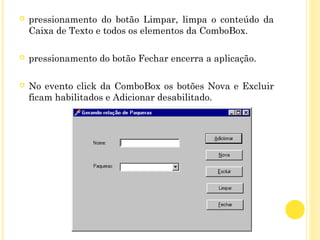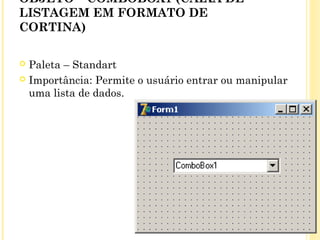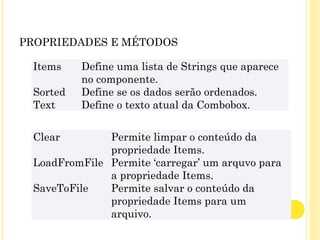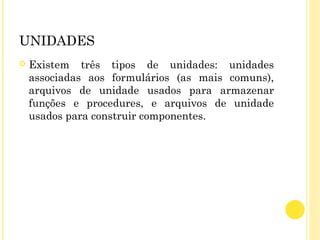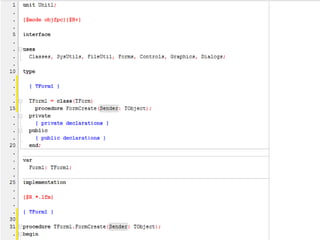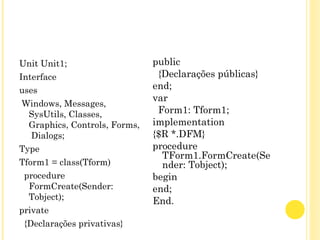Detalhando elementos do delphi
- 2. EVENTOS Os programas feitos em Delphi são orientados a eventos. Eventos são as ações normalmente geradas pelo usuário e que podem ser reconhecidas e tradadas pelo programa. Por exemplo, clicar o mouse sobre um componente, focar um componente, mover o mouse sobre um componente, entre outros.
- 3. EVENTOS Os eventos recaem em três categorias: Mouse Teclado Sistema
- 4. EVENTOS Para verificar isso dê um duplo clique sobre o componente no formulário.Os três eventos padrão são OnChange, OnClick e OnCreate, nesta ordem. Se um componente não responder a nenhum deles, significa que ele não possui evento padrão.
- 5. Evento Descrição OnChange Acontece quando o objeto ou seus dados mudam OnClick Clique simples do mouse sobre o componente ou Enter no componente OnDblClick Duplo clique do mouse sobre o componente OnEnter Ocorre quando o componente recebe foco OnExit Ocorre quando o componente perde foco OnMouseDow n O botão do mouse é pressionado sobre o componente
- 6. Evento Descrição OnMouseMov e O ponteiro do mouse passa sobre o componente OnMouseUp O botão do mouse é liberado sobre o componente OnKeyDown Uma tecla é pressionada. É enviado para o componente com o foco de entrada. OnKeyPress Uma tecla de caractere é pressionada. OnKeyUp Uma tecla é liberada.
- 7. Evento Descrição OnKeyUp Uma tecla é liberada. OnDragDrop O componente está sendo arrastado e é solto num local permitido OnDragOver O componente está sendo arrastado e passa sobre outro componente OnEndDrag O componente está sendo arrastado e é solto num local permitido ou não OnStartDrag Acontece quando o usuário começa a arrastar; é enviado para o componente que originou a operação de arrasto.
- 8. ROTINAS QUE RESPONDEM A EVENTOS: Cada evento gera uma procedure, aonde você deve inserir as linhas de código que envolvem este evento. Por exemplo, o evento OnClick, que é gerado ao clicarmos em um botão chamado BTNSair, cria a procedure: Procedure TForm1.BTNSairClick(Sender: Tobject);
- 9. onde TForm1 é o objeto TForm que contém o botão BTNSair, e Sender é um objeto Tobject que representa o componente que deu origem ao evento. Procedure TForm1.BTNSairClick(Sender: Tobject);
- 10. OBJETO – BUTTON1 (BOTÃO) É um dos objetos mais utilizados para confirmar e disparar rotinas associadas.
- 11. PROPRIEDADES Action Referencia uma ação definida em um objeto TActionList. Anchors Permite manter a posição relativa do objeto ao objeto ‘parente’ quando este é redimencionado. Cancel Associa o evento OnClick do objeto ao pressionamento da tecla Esc. Default Associa ao evento OnClick do objeto ao pressionamento da tecla Enter. ModalResul t Propriedade utilizada para encerrar a execução de um formulário Modal quando selecionado um valor diferente de mrNone. Parent... As propriedades Parent permitem que o componente receba a mesma formatação do objeto proprietário. TabOrder Define a ordem na passagem de foco no momento de pressionamento da tecla TAB. TabStop Define se o foco pára no componente.
- 12. OBJETO – EDIT (CAIXA DE EDIÇÃO) Um dos principais componentes para a entrada de dados do usuário do sistema.
- 13. PROPRIEDADES AutoSelect Define se o texto exibido pelo controle será selecionado quando este receber o foco da aplicação. AutoSize Para componentes TEdit a propriedade determina se a altura do controle será redimensionada quando o tamanho da fonte for alterado. BorderStyle Determina o tipo da borda do componente. CharCase Determina o se tipo da fonte será maiúscula, minúscula ou normal. HideSelectio n Define se o texto perde a seleção ao perder o foco. Maxlength Define um limite para a inserção de caracteres. PasswordCh ar Define qual caractere será usado para ocultar o texto inserido no componente. Text Permite manipular os caracteres inseridos no componente pelo usuário.
- 14. OBJETO – LABEL (RÓTULO DE ORIENTAÇÃO) Orientar o usuário à escolha de componentes bem como sua utilização.
- 15. PROPRIEDADES Alignment Define o alinhamento da string na área do componente. AutoSize Para componentes TDBText e TLabel, esta propriedade define se o controle será automaticamente redimensionado para acomodar o texto. FocusControl Define qual o componente receberá foco quando o usuário selecionar a combinação de teclas aceleradoras (atalho) se existir. Layout Define o alinhamento vertical do texto na área do componente. ShowAccelCh ar Define se o caracter ‘&’ será um literal ou tecla de aceleradora (atalho). Transparent Define se o fundo do componente será ‘transparente’ ou não. WordWrap Define se o texto poderá utilizar o ‘retorno automático’ em caso de ultrapassar a largura definida e se a propriedade AutoSize estiver falsa.
- 16. Exercício 1 Confecione um formulário conforme esquema abaixo:
- 17. Funcionalidade: As caixas de edição e os rótulos só ficarão habilitados se ‘Delphi’ for digitado na 1ª caixa. O botão Ok só ficará habilitado se o texto das últimas caixas forem iguais e diferentes de branco. Altere as seguintes props do formulário: Ctl3D = False, BorderStyle = bsDialog, Height = 225, Width = 280 e Position = poCenter. Faça com que as teclas <Enter> ou <Esc> finalize a aplicação. Faça as três caixas de edição ficarem sem texto e que para cada caractere digitado um @ seja exibido. Faça com o acesso mnemônico aos rótulos ative a caixa de edição correspondente. Defina o evento para fechamento do formulário através do clique nos botões Desabilite o botão Ok, os dois últimos rótulos e as duas últimas caixas de edição.
- 18. OBJETO – MEMO (MEMORANDO) Permite o usuário entrar com dados do tipo TStrings, compara-se à funcionalidade do software bloco de notas.
- 19. Exercício 2: Crie um formulário conforme layout abaixo Para as opções de Adiciona na Posição e Apaga Linha, a Caixa de Edição Linha, deve ser preeenchida com um valor menor que a da Caixa de Edição Total de Linhas A opção Apaga Tudo só poderá ocorrer após confirmação do usuário Antes de Carregar e Salvar Arquivo, verificar se o nome do arquivo foi fornecido na Caixa de Edição Arquivo A Caixa de Edição Total de Linhas deverá se alterar obviamente toda vez toda vez que o conteúdo do memo for alterado e o seu valor não pode ser alterado pelo usuário
- 21. PROPRIEDADES E MÉTODOS Lines Propriedade do tipo TStrings que contém as linhas de texto do componente. MaxLength Define o limite máximo de caracteres no componente em sua propriedade Lines. ReadOnly Define se o componente é do tipo somente leitura. ScrollBars Define se o componente pode trabalhar com barras de rolagem. WantReturn s Define se a tecla ENTER será utiliza para ‘quebra de linha’. WantTabs Define a tecla Tab como tabulação ou mudança de foco. Caso falso pode-se utilizar CTRL+TAB para produzir o efeito desejado. LoadFromFile Permite ‘carregar’ um arquivo para a propriedade Lines. SaveToFile Permite salvar o conteúdo da propriedade Lines em um arquivo especificado.
- 22. OBJETO – CHECKBOX (CAIXA DE VERIFICAÇÃO) Paleta – Standart Importância: Permite verificar opções boolenas pré-definidas ou re-definidas pelo usuário.
- 23. PROPRIEDADES AllowGrayed Define caso verdadeiro, três estados possíveis para o checkbox: checked (ligado), unchecked (desligado) e grayed (parcial). Caso falso, dois estados: checked (ligado) e unchecked (desligado). Checked Define se o componente está ligado ou não, caso tenha apenas dois estados. State Permite definir três estados se AllowGrayed for verdadeiro.
- 24. Exercício 03 Confecionar uma aplicação conforme lay-out abaixo. Defina o codigo inicialmente prevendo que os CheckBoxs tenham a prop. AllowGrayed = False e execute. Depois defina o código com essa prop. = True Funcionalidade: Ao se marcar um item, adicionar 1 na Caixa de Edição Total de Itens assinalados. E ao se desmarcar um, decrementar o valor desta Caixa.
- 26. OBJETO – RADIOBUTTON (BOTÃO DE ‘RADIO’) Paleta – Standart Importância: Permite escolher entre um grupo, pelo menos uma opção.
- 27. PROPRIEDADES Checked Define se o componente está ligado ou desligado.
- 28. Exercício 04 Confeccionar uma aplicação conforme lay-out abaixo. Insira primeiro o GroupBox e depois os botões de rádio. Observe que é interessante definir acessos mnemônicos para os botões. Funcionalidade: Para “Nada a Fazer”, tire a marca do botão assinaloado e para “O que Fazer” exiba como mensagem o Caption do botão assinalado.
- 29. OBJETO – LISTBOX (CAIXA DE LISTAGEM) Paleta – Standart Importância: Permite o usuário entrar ou manipular uma lista de dados.
- 30. PROPRIEDADES E MÉTODOS Items Define uma lista de Strings que aparece no componente. MultiSelec t Permite selecionar vários itens (Strings) no componente. Sorted Define se a lista de Strings será ordenada ou não. Clear Permite limpar o conteúdo da propriedade Items. LoadFromF ile Permite ‘carregar’ um arquvo para a propriedade Items. SaveToFile Permite salvar o conteúdo da propriedade Items para um arquivo.
- 31. OBJETO – COMBOBOX1 (CAIXA DE LISTAGEM EM FORMATO DE CORTINA) Paleta – Standart Importância: Permite o usuário entrar ou manipular uma lista de dados.
- 32. PROPRIEDADES E MÉTODOS Items Define uma lista de Strings que aparece no componente. Sorted Define se os dados serão ordenados. Text Define o texto atual da Combobox. Clear Permite limpar o conteúdo da propriedade Items. LoadFromFil e Permite ‘carregar’ um arquvo para a propriedade Items. SaveToFile Permite salvar o conteúdo da propriedade Items para um arquivo.
- 33. EXERCICIO 05 Insira uma ComboBox num formulário limpo e defina as propriedades: Sorted = True, Style = csSimple (redimensione a caixa para poder ver parte dela) No evento OnKeyPress, defina If key = # 13 then // Se teclou <Enter> Begin if (ComboBox1.Text <> ‘’) and (ComboBox1.Items.IndexOf(Combox1.Text) < 0) then // não duplic. ComboBox1.Items.Add(ComboBox1.Text); ComboBox1.Text := ‘’; Key := #0; End; Assim, toda vez que o <Enter> for teclado, a digitação realizada será inserida na ComboBox.
- 34. Exercício 06: Utilizando a figura abaixo, produzir um aplicação que apresente a seguinte funcionalidade: pressionamento do botão Adicionar, aciona o nome escrito na caixa de texto na ComboBox. pressionamento do botão Nova, habilita o botão Adicionar, seta o foco da aplicação na Caixa de texto, desabilita o botão Nova e Excluir.
- 35. pressionamento do botão Limpar, limpa o conteúdo da Caixa de Texto e todos os elementos da ComboBox. pressionamento do botão Fechar encerra a aplicação. No evento click da ComboBox os botões Nova e Excluir ficam habilitados e Adicionar desabilitado.
- 36. OBJETO – COMBOBOX1 (CAIXA DE LISTAGEM EM FORMATO DE CORTINA) Paleta – Standart Importância: Permite o usuário entrar ou manipular uma lista de dados.
- 37. PROPRIEDADES E MÉTODOS Items Define uma lista de Strings que aparece no componente. Sorted Define se os dados serão ordenados. Text Define o texto atual da Combobox. Clear Permite limpar o conteúdo da propriedade Items. LoadFromFile Permite ‘carregar’ um arquvo para a propriedade Items. SaveToFile Permite salvar o conteúdo da propriedade Items para um arquivo.
- 38. UNIDADES Existem três tipos de unidades: unidades associadas aos formulários (as mais comuns), arquivos de unidade usados para armazenar funções e procedures, e arquivos de unidade usados para construir componentes.
- 40. Unit Unit1; Interface uses Windows, Messages, SysUtils, Classes, Graphics, Controls, Forms, Dialogs; Type Tform1 = class(Tform) procedure FormCreate(Sender: Tobject); private {Declarações privativas} public {Declarações públicas} end; var Form1: Tform1; implementation {$R *.DFM} procedure TForm1.FormCreate(Se nder: Tobject); begin end; End.